PPT文档怎么逐行显示文字
PPT是现在十分常用的文件类型之一,有些新用户不知道PPT文档怎么逐行显示文字,接下来小编就给大家介绍一下具体的操作步骤。
具体如下:
1. 首先第一步先打开电脑中的PPT文档,接着选中相关文字,然后根据下图箭头所指,依次点击【动画-擦除】选项。

2. 第二步根据下图箭头所指,找到并点击【动画窗格】选项。
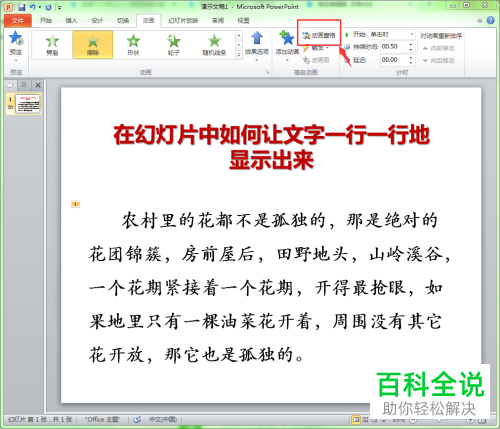
3. 第三步在右侧窗口中,根据下图箭头所指,发现动画个数为1。
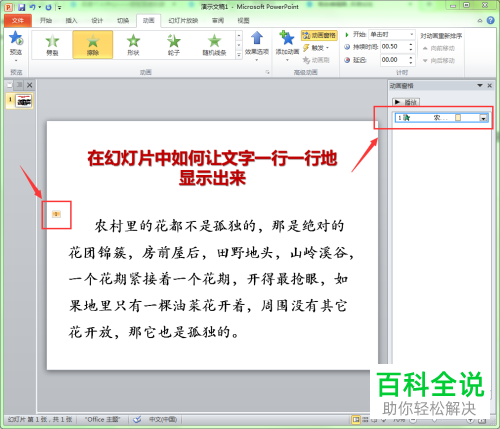
4. 第四步根据下图箭头所指,先将光标定位为行尾,接着按下【回车】键。

5. 第五步根据下图箭头所指,将自动生成动画2。

6. 第六步重复上述操作,根据下图箭头所指,成功生成多个动画。

7. 第七步开启放映幻灯片,根据下图所示,默认只显示一行文字。

8. 最后单击鼠标左键,根据下图所示,即可逐行显示文字。

以上就是PPT文档怎么逐行显示文字的方法。
赞 (0)

